在 Windows 10 笔记本电脑上,通常会将 F1 到 F12 键设置为快捷键功能,例如调节亮度、音量等。如果您想要在按下这些按键时启用它们原本的功能(而不是执行快捷键),您可以按照以下步骤进行操作:
- 启用 F1 到 F12 键功能:
- 在大多数笔记本电脑上,您需要同时按下
Fn键和要使用的功能键(F1 到 F12)来启用原始功能。 - 查找键盘上的
Fn键,通常位于Ctrl键和Windows键之间。
- 在大多数笔记本电脑上,您需要同时按下
- 启用标准功能键:
- 如果您想始终启用 F1 到 F12 键的标准功能,而不需要按下
Fn键,通常可以在 BIOS 或 UEFI 设置中进行调整。 - 重启计算机,按下适当的功能键(可能是
F2、Del或其他),进入 BIOS 或 UEFI 设置。 - 在设置中查找类似于 “Action Keys Mode”(行为键模式)或 “Fn Key Lock”(Fn键锁定)的选项,并将其设置为禁用。这样可以使 F1 到 F12 键在不按下
Fn键时执行其标准功能。
- 如果您想始终启用 F1 到 F12 键的标准功能,而不需要按下
- 保存设置并退出:
- 在 BIOS 或 UEFI 设置界面上,保存您的更改并退出设置。
- 计算机将重新启动并应用新的设置。
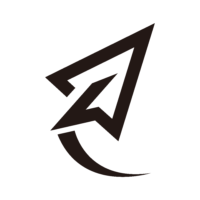



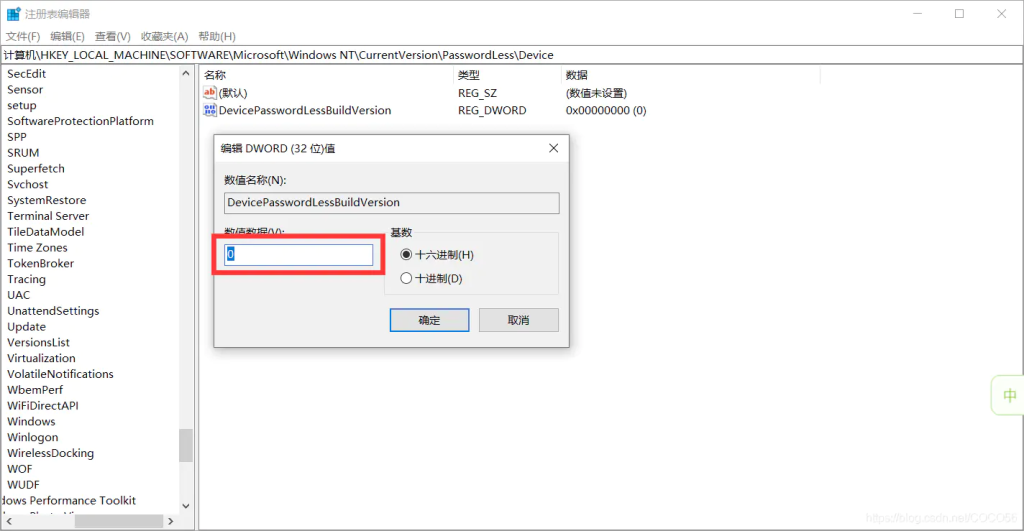



评论